

De todos los métodos para convertir una fotografía de color a blanco y negro, el que nos ofrece Greg Gorman, nos proporciona unas imágenes en B/N con una rica gama de grises y gran contraste. Aunque el tutorial es algo largo, los resultados merecen la pena.
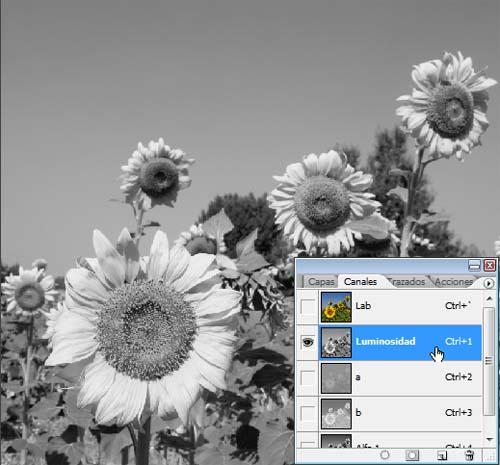
En la barra de menú seleccionamos Imagen>Modo>Color Lab. En la paleta canales, hacemos clic en canal Luminosidad. La imagen pasa a blanco y negro.

De nuevo volvemos al menú Imagen>Modo y elegimos Escala de grises. Desaparecen todos los canales de color y sólo nos queda el canal Gris.
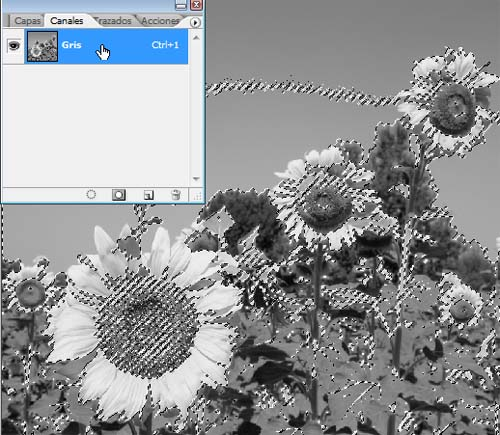
Situamos el cursor sobre el canal Gris y pulsamos la tecla Ctrl. Observamos que sobre el cursor aparece un cuadradito punteado sobre la mano. Hacemos clic en el canal, produciéndose una selección de las altas luces. En realidad estamos creando una máscara de luminancia.
A continuación invertimos la selección pulsando Ctrl+Mayús+I o, en la barra de menú, pulsamos Selección>Invertir. Ahora los tonos oscuros quedan seleccionados.
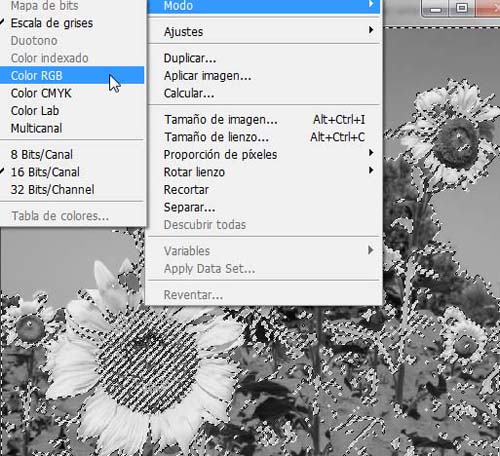
De nuevo nos vamos a Imagen>Modo y recuperamos el modo Color RGB del principio con la selección activada. Aparecen otra vez los cuatro canales de color.
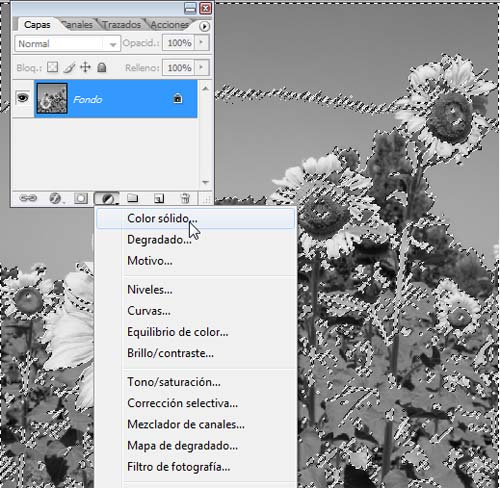
En la paleta capas pulsamos sobre el icono Crear nueva capa de ajuste ![]() y elegimos Color sólido.
y elegimos Color sólido.
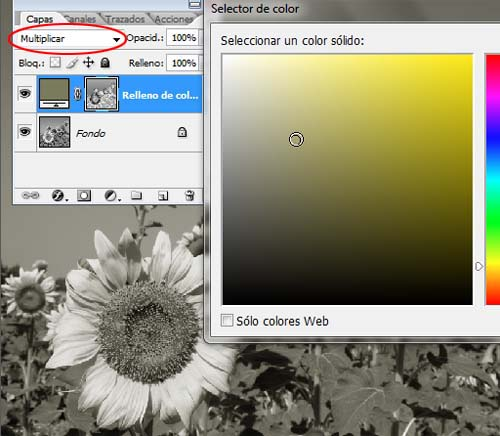
Se nos abre el cuadro de diálogo Seleccionar un color sólido. Seleccionamos un gris puro o uno más cálido como en el ejemplo.
En modo de fusión elegimos Multiplicar. Podemos observar como aumenta la intensidad y el contraste.
El tono de gris lo podemos cambiar a más claro o más oscuro siempre que queramos. Sólo tenemos que hacer doble clic sobre el cuadrado de la Capa de ajuste y se nos abrirá de nuevo el Selector de color.
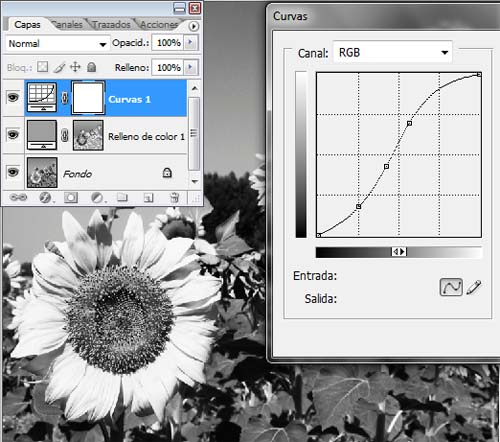
Para darle más contraste, creamos una nueva Capa de ajuste; en este caso elegimos Curvas en el cuadro de diálogo.
Hacemos los ajustes oportunos hasta que la gama de grises y el contraste sean de nuestro agrado. Pulsamos Aceptar.
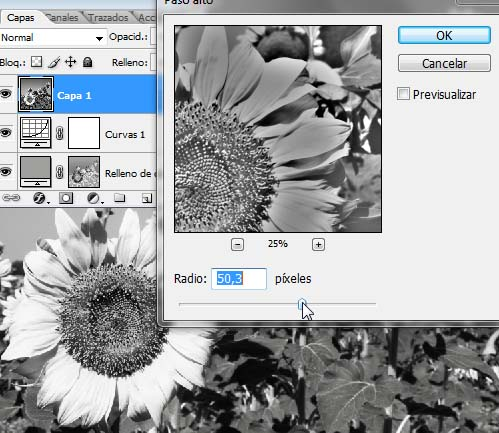
Ahora creamos una capa combinada que contenga las otras tres capas. Para hacerlo pulsamos la combinación de teclas Ctrl+Alt+Mayús+E.
A esta nueva capa que nos aparece, le vamos a aplicar un filtro. En la barra de menú pulsamos Filtro>Otros>Paso alto.
Nos aparece un cuadro de diálogo en el que vamos a ajustar el radio entre 35 y 50 pixeles y pulsamos Aceptar. La foto adquiere un aspecto raro por el momento.
Con la capa nueva seleccionada, pulsamos en modo de fusión y elegimos Superponer. En la nueva imagen podemos observar un aumento del detalle y del contraste.
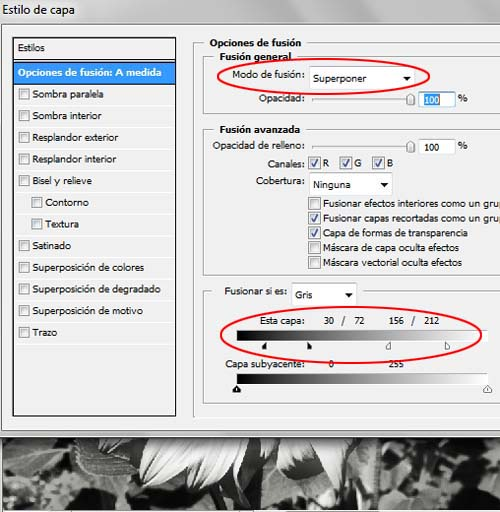
Aún podemos afinar más el efecto que produce el filtro en la imagen.
Hacemos doble clic sobre la Nueva capa que estamos trabajando y se nos abre un nuevo cuadro de diálogo, el de Estilo de capa. En la barra de escala de grises de la parte inferior, podemos ver dos reguladores con los que podemos afinar los tonos oscuros, como los claros.
Incluso podemos fijar franjas de actuación dentro de la barra dividiendo en dos cada regulador. Para dividirlos pulsamos Alt al tiempo que arrastramos una mitad.
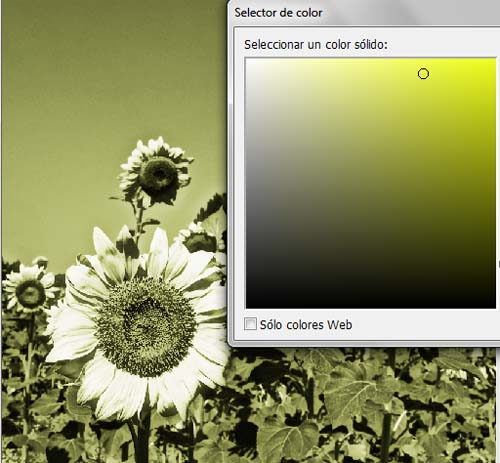
Tanto las capas de ajuste como la del filtro, las podemos cambiar en cualquier momento. Basta con dar doble clic sobre el cuadrado de ajuste de capa o filtro, y se abrira en cuadro de diálogo correspondiente donde podremos hacer los cambios necesarios.
También podemos guardar archivos con distintas tonalidades como si fuesen virados.

![]()
XXIX Concurso Nacional de Fotografía “Ciudad de Úbeda” 2025
La Concejalía de Cultura, Turismo y Patrimonio de la Humanidad del Excmo. Ayuntamiento de Úbeda, con la colaboración de la Asociación Fotográfica de Úbeda, AFU, se complacen en invitarles a participar en el XXIX Concurso Nacional de Fotografía “Ciudad de Úbeda” 2025.
Fecha límite de presentación: Hasta el 21 de septiembre de 2025.
Cuota de inscripción: Gratuita.
Temática del concurso. Tema Libre.
El ganador de la beca recibirá:
• Premio “CIUDAD DE ÚBEDA”: 2.000 € y Oro.
• Premio “FUJIFILM”: Cámara, objetivo y Oro.
• 3er. premio: 800 € y Plata.
• PARTICIPANTE LOCAL: 600 € y Plata.
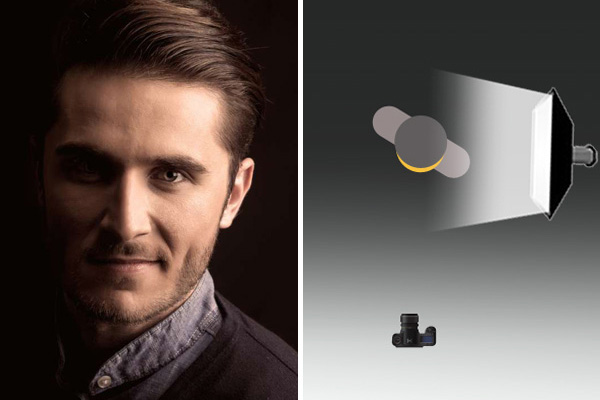
Esquema de iluminación de estudio: Split
La modelo se coloca frontalmente a la cámara y la fuente de luz a 90º. Al tratarse de una iluminación muy dramática, no suele usarse en mujeres jóveness...

Ganadores de los Siena International Photo Awards 2024
Irreemplazable de Ali Jadallah ha sido elegida como Foto del Año de los Siena International Photo Awards 2024.
En medio del caos y la devastación causada por un ataque aéreo israelí en el barrio de Ridwan de la ciudad de Gaza, una mujer herida se siente abrumada por el dolor junto al cuerpo sin vida de un ser querido.

Inge-Morath. La tierna intrusa que registra sus secretos
En 1948 conoció al fotógrafo Ernst Haas y trabajaron juntos en Heute, donde Morath escribió artículos comentando las imágenes de Haas. En 1949, Morath and Haas fueron invitados por Robert Capa a unirse a los Magnum Photos recién fundadas en París...